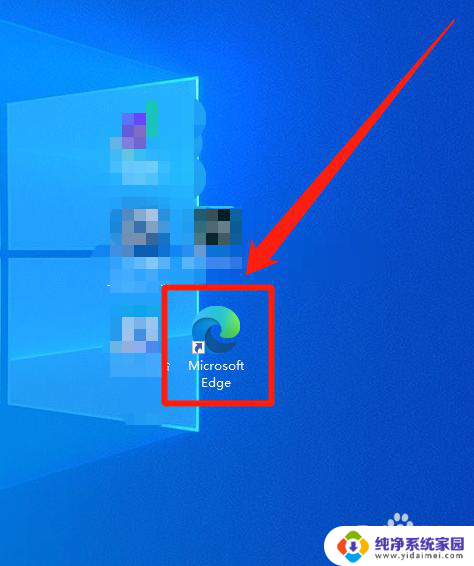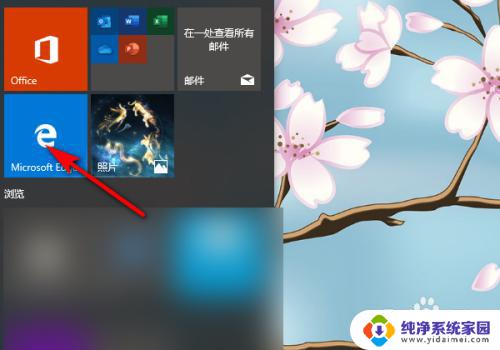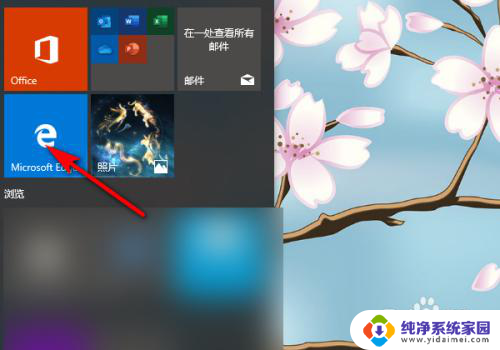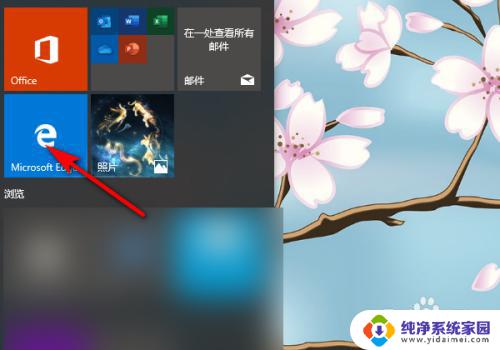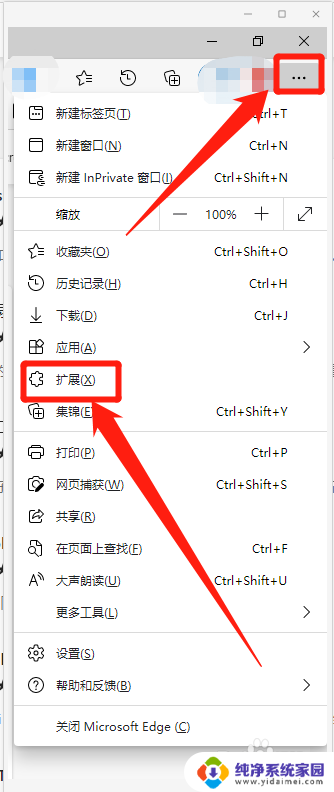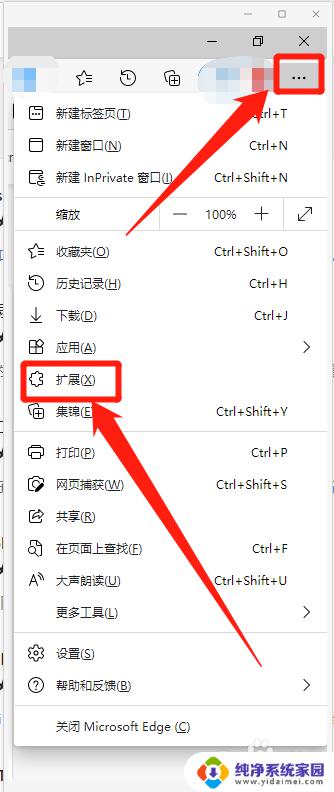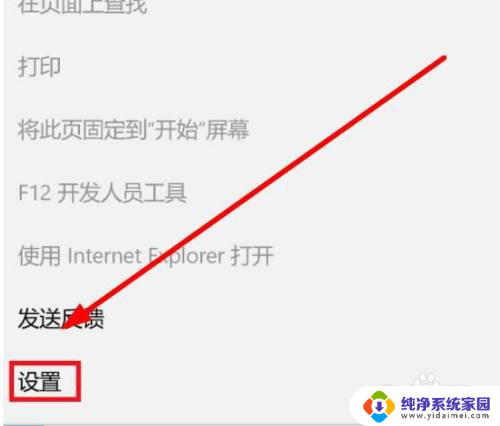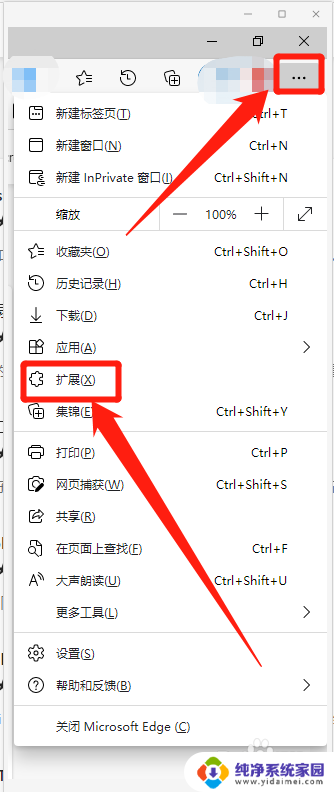电脑网页怎么翻译 使用Win10自带浏览器快速翻译英文网页的方法
更新时间:2024-04-01 10:00:01作者:jiang
随着全球化的推进,我们经常需要阅读和理解各种语言的网页内容,对于不熟悉的语言,我们往往感到困惑和无助。幸运的是使用Win10自带浏览器进行快速翻译成为了解决这一问题的有效方法。通过简单的操作,我们可以轻松地将英文网页翻译成中文,帮助我们更好地理解和获取所需信息。在本文中我们将介绍如何使用Win10自带浏览器进行电脑网页翻译,让我们摆脱语言障碍,畅游信息的海洋。
具体步骤:
1.来到电脑的桌面,点击电脑自带的浏览器---Microsoft Edge。
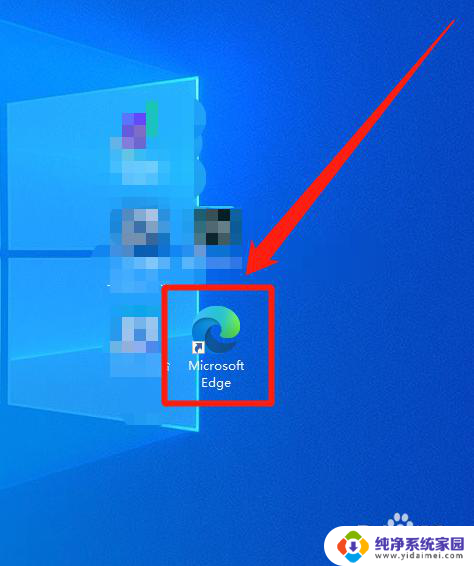
2.来到Microsoft Edge的首页,需要启动网页自动翻译。

3.来到搜索项目,随意输入一个英文网站。

4.来到任意一个英文的界面,看到此刻网页称亲为英文。
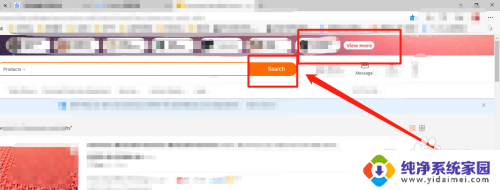
5.鼠标右键在任意空白页面点击,出现---翻译为中文简体的菜单栏。点击瞧肤眠。
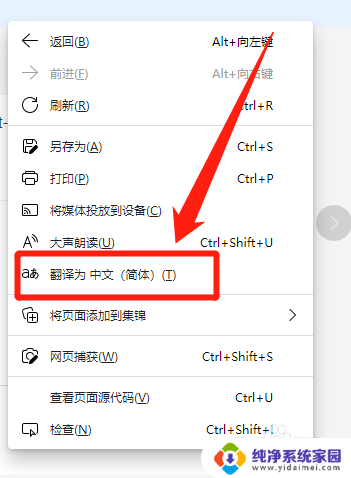
6.来到正在翻译的界面,此刻右上角显示。
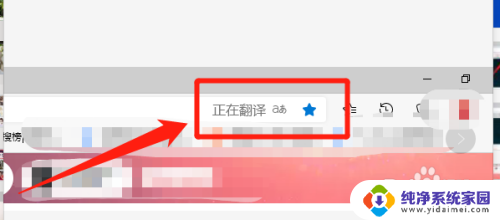
7.稍等3秒钟,网页将自动将英文的界面罩泛翻译为中文的界面。
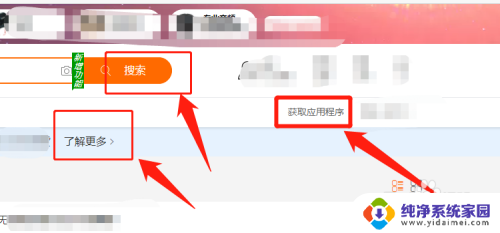
以上是电脑网页翻译的全部内容,如果您遇到相同问题,可以参考本文中的步骤来进行修复,希望对您有所帮助。